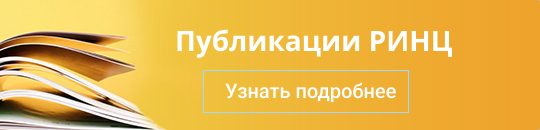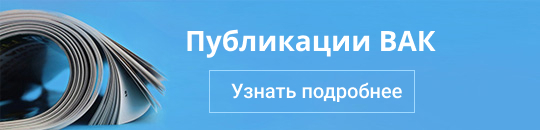Из-за загруженности редакции с момента подачи заявки до публикации статей eLibrary.ru может пройти время. Иногда подтверждение необходимо срочно. Обращаемся к координатору (как правило, сотруднику библиотеки учебного заведения), осуществляющему взаимодействие вашей организации с системой. При необходимости он может наделить своими полномочиями руководителей кафедр или сотрудников.
Существуют три способа самому привязать публикацию на eLibrary.

Первый способ. Полное библиографическое описание
1. Добавляем информацию
В меню «Инструменты», расположенном в правом верхнем углу, выбираем «Добавить новое описание», способ добавления – ручной, «Добавить».
Далее выбираем тип публикации. Заносим информацию. Сохраняем данные.
Если необходимо добавить отдельные главы, отрывки научной работы, то перед этим заводится сам сборник. После подтверждения он выбирается из списка, потом добавляется необходимое.
2. Добавляем автора
Кликаем «Добавить». Заполняем все строки окна «Авторы», запоминаем информацию. Сохранение происходит на странице с описанием статьи.
Изменение / удаление информации – найти нужную фамилию, выделить, сделать нужные действия.
Список авторов, привязанных к организации, можно просмотреть в разделе «Профиль организации». Поиск осуществляется по фамилии, инициалам и городу.
На отсутствующего в перечне автора заполняется регистрационная анкета. После подтверждения анкеты оператором он попадает в список сотрудников организации.

3. Привязать публикацию к автору в eLibrary
Наполнение базы происходит таким образом, что каждый автор привязывается к списку публикаций и местам службы, где трудится в настоящее время и где работал ранее. Если временные периоды постоянной и работы по совместительству совпадают, то научные труды идут в зачет нескольким организациям. Делаем идентификацию всех организаций, выводим перечень мест, привязываем.
Каждая организация должна встречаться в перечне один раз.
Затем выделяем научное учреждение, в котором работает автор статьи. Находим его, кликаем «Аффилиация».
Итак, автор связан с конкретным местом. В итоге он получает порядковый номер, который соответствует порядковому номеру научного учреждения в перечне организаций.
Если в одной организации трудятся несколько авторов, то необходима привязка каждого.
4. Добавляем список литературы
Добавить список цитируемых источников можно несколькими способами – автоматически и в ручном режиме. Для автоматического разбора вам нужно выполнить три действия: нажмите кнопку «Добавить», введите ссылку, соответствующую требованиям ГОСТа в поле «Текст ссылки» и затем клавишу «Разобрать». Заполнение полей происходит по разработанному внутреннему алгоритму.
В ручном режиме вам придется самостоятельно заполнить все поля, затем кликнуть клавишу «Собрать». Ссылка будет оформлена по требованиям ГОСТа к конкретному типу публикации.
5. Ссылка на полный текст публикации
Основная идея размещения на ресурсе – не только подтверждение самой публикации. Это в большей степени обмен опытом, представление своих научных достижений. Поэтому ссылка должна указывать на конкретную статью, а не на сборник. Если необходимо сослаться на сборник, то он должен быть открыт для пользователей.
Редакция в праве возвращать научную работу на доработку. Тогда у нее будет статус «Возвращено на доработку». Необходимо ознакомиться с оставленными комментариями, устранить проблемные места и отправить снова.
Второй способ. В качестве шаблона использовать ссылку на публикацию
Полное описание статьи при этом не делается, информация берется из существующих в базе ссылок на нее. Для добавления публикаций необходимо выбрать такой шаблон. Из списка статей автора на сайте eLibrary находим статью, описание которой взято из перечня используемых источников (напротив стоит иконка).
Инструментами задаем описание статьи по данным ссылки (выбирается соответствующий пункт).
Также такая возможность присутствует на странице с перечнем публикаций научного учреждения, странице с поиском индекса цитирований РИНЦ. Действия при этом аналогичные предыдущим.
Откроется окно, где в большинстве граф заполнена информация из ссылки. Остается завершить заполнение, сверить информацию и получить подтверждение. Для службы РИНЦ она будет новой заявкой. Потом она проходит регистрацию, ссылка привязывается уже к ней.

Третий способ. Использование кода DOI
Способ эффективен, если идентификация статей в журнале или книге осуществляется по коду Digital Object Identifier (DOI). Поиск объекта происходит в автоматическом режиме. Для добавления статьи выбирается операция с использованием уникального кода в системе CrossRef, указывается сам код, нажимаем «Добавить».
Запрос проходит проверку по базе, затем вы получаете библиографическое описание статьи. Если публикация не найдена, то она автоматически направляется на проверку к администратору. Одновременно происходят поиск, привязка ссылок, привязка к автору.
Научная электронная библиотека eLibrary – ведущая база данных с возможностью поиска, анализа научной информации, которая является инструментом измерения активности ученых. Опубликовать статью на eLibrary – необходимость для большинства российских ученых. Как видите, самостоятельно добавить публикацию не сложно – нужно просто действовать по описанным выше алгоритмам.